
Започвайки с Windows 10 build 17083, се появи малка, но много полезна опция, която ви позволява да направите лентата за превъртане винаги видима за приложенията и менюто Start. По подразбиране операционната система крие ленти за превъртане, когато показалеца на мишката не е приключил.
Microsoft описва тази нова функция по следния начин:Чухме вашите отзиви и добавихме нови настройки за тези, които биха предпочели, че лентите им за превъртане винаги се показват. Опцията е достъпна в секцията "Опции" → "Достъпност" → "Дисплей". Ако активирате тази опция, лентите за превъртане в UWP (XAML) приложения ще останат в разширения си размер, дори ако не взаимодействате с тях.
Така новият параметър е в категорията „Специални настройки“ в приложението "Параметри". Нека да видим как да го включим.
За да сте сигурни, че лентите за превъртане винаги се появяват във универсални приложения за Windows 10, изпълнете следните стъпки:.
- Отворете приложението "Параметри" натискане на клавишната комбинация Win + I.
- Отидете в секцията "Достъпност "→" Дисплей ".
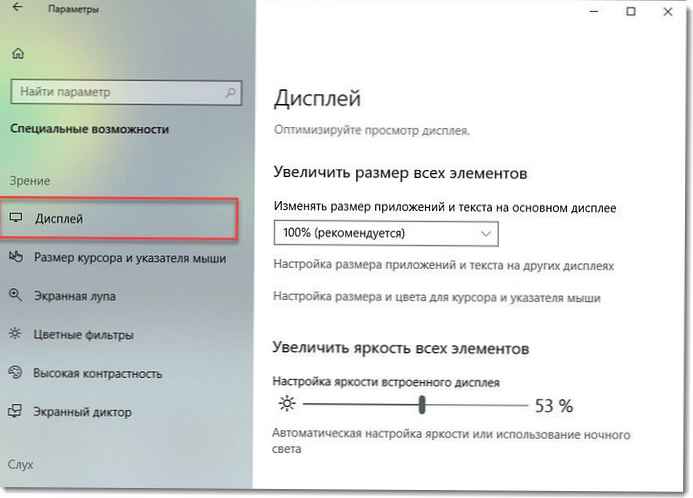
- Вдясно изключете опцията, „Автоматично скриване на ленти за превъртане в Windows“ .
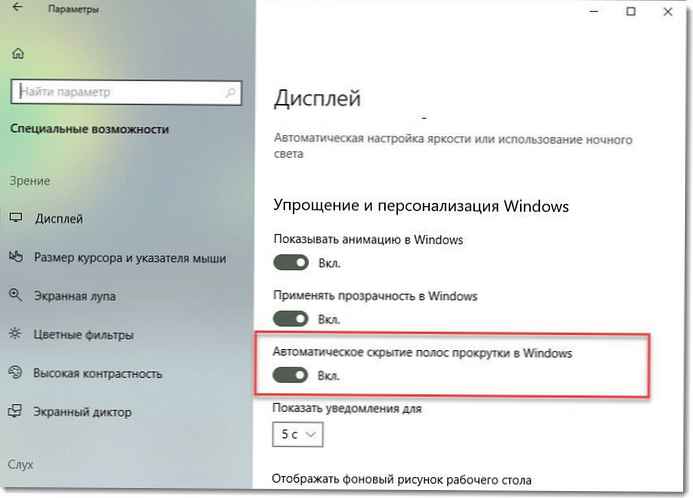
всички, Лентите за превъртане ще се показват постоянно във вашите UWP приложения и менюто Старт.

Можете да отмените тази промяна по всяко време, като активирате отново опцията "Автоматично скриване на ленти за превъртане в Windows".
Има редица ситуации, в които трябва да направите тези настройки, като редактирате системния регистър. Възможно е също. Нека да видим как може да се направи това..
Винаги показвайте пълни ленти за превъртане, като използвате настройките на системния регистър.
- Отворете приложението Редактор на системния регистър .
- Отидете на следващия ключ на системния регистър.
HKEY_CURRENT_USER \ Контролен панел \ Достъпност
- Вдясно променете или създайте нов 32-битов DWORD параметър с име DynamicScrollbars .
забележка. Дори ако използвате 64-битов Windows, все пак трябва да създадете 32-битов параметър.
- За да активирате тази функция, задайте стойността на 1. стойност 0 изключете я.
- За да влязат в сила промените, направени с помощта на настройките на системния регистър, трябва да излезете и да влезете отново в потребителския си акаунт или да рестартирате устройството си.
Това е всичко.











